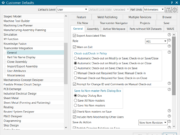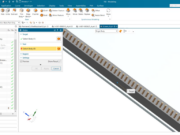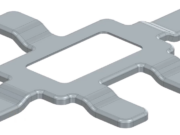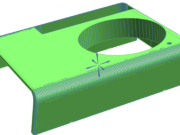NX 学生版 無料ダウンロード
最もパワフルで統合された 設計、シミュレーション、製造 ソフトウェア 無料. NXの学生版無料トライアルで、あなたの設計キャリアをスタートさせましょう!内側に閉じこもっていませんか?世界中の革新的な企業が製品の設計、シミュレーション、製造に使用しているソフトウェアを試してみませんか?それなら、以下のNXソフトウェアをお試しください。 無料体験はこちらから (Windows 64 ビット版のみ)。
試用版には何が含まれていますか?ワイヤーフレーム、サーフェス、ソリッド、シンクロナスモデリングを含む包括的な3Dデザインツール
2軸~5軸およびワイヤ放電加工機用のNCデータを作成できるCAMプログラミングツール一式
洗練された自由形状モデリング、サーフェス連続性、解析、可視化ツール
3Dプリントフォーマットへの出力に対応アクセス方法アクセス方法 ダウンロードページはこちら
アカウントでサインアップしてください。アカウントを作成するか、GoogleまたはLinkedInのアカウントでサインインしてください。
メールアドレスを確認
NXをダウンロードして設計を開始試用制限NX Student Editionが商用目的で使用されないように、印刷およびプロットデータに透かしが追加されます。
NX Student Editionで作成されたパートファイルは、商用バージョンのNXでは取得できませんが、教育機関で利用可能な完全なアカデミックパッケージでは取得できます。
CAMデータは後処理に使用できず、表示されるツールパス情報の精度は限られています。NXの無償版を提供できることを大変うれしく思います。
NXのジェネレーティブデザインがどのようにエンジニアリングを変革するか
ドリュー・ウィルソン著2023年ハノーバー・メッセにおいて、シーメンスCEOのローランド・ブッシュは、ドイツのオラフ・ショルツ首相をシーメンスのブースにお迎えし、シーメンスのコアバリューについてディスカッションを行いました。明るい未来のためのイノベーションに対するシーメンスの永続的なコミットメントを強調し、注目すべき技術にスポットライトを当てました。この最先端のコンポーネントは、私たちの世界にポジティブな影響を与えるソリューションの開拓に対するシーメンスの献身を体現しています。
小さな削減で大きな節約
ロボットグリッパーのような一見基本的な部品が、なぜドイツ首相に献上する価値があるのでしょうか?それは数字の問題です。グリッパーの設計を改善することで、ロボット1台あたり年間最大3トンのCO2排出量を削減することができます。産業用ロボット分野は急成長を遂げており、年平均11%の伸びを示しています。2021年現在、年間50万台以上のロボットが新たに導入され、2022年には全世界で約350万台のロボットが導入される見込みです。平均的なロボットアームの重量は約1トンで、付属のグリッパーの重量は約21kgです。平均重量12kgのバッテリーを持ち上げるこのグリッパーは、それだけでは取るに足らないものに見えるかもしれません。しかし、ロボットアームが1年間連続稼働すると、約5.6トンのCO2を排出します。既存のロボット全体にスケールアップすると、その意味は驚異的になります。ロボット全体のわずか2%を占めるグリッパーの質量を大幅に減らすことができたらどうでしょう?
オリジナルと同等の機能を持つだけでなく、複雑さも大幅に軽減されたロボットグリッパーを設計できたとします。このグリッパーは、炭素を削減したPA12(ナイロン12)の部品5個だけで構成され、通常使用されるアルミニウムやスチールの部品30個から84%削減できます。それだけでなく、90%軽量化されます。そしてなんと、1ヶ月以上かかるリードタイムの代わりに、この先進的なグリッパーはわずか2日で製造できるのです。空想のように聞こえるかもしれませんが、そうではありません。NX™ソフトウェアのジェネレーティブ・エンジニアリングにより、この可能性は今日手の届くところにあります。設計、製造、テストはもう古い
設計プロセスの原点に立ち返ってみましょう。人類の歴史の大半を通じて、そしてつい最近まで、デザインの検証は製造後にのみ可能でした。製造性、審美性、機能性の三位一体は、成功するデザインにとって常に最重要であり、3つの側面すべてを満たすことが求められました。
当然ながら、コンポーネントの製造性を確保することは、実現可能性を確保するための最初の関心事でした。しかし、その結果、建設後に設計に機能性が欠けていることが判明し、再び建設を開始する前に設計を修正しなければならないという不運な事態に陥ることがよくありました。機能性の懸念に対処した後でも、デザインが美観の要件を満たしていないことに気づき、また同じことを繰り返すのです。資源と時間の無駄遣いです!新しい - シミュレーションドライブn デザイン
このような課題に対応するため、設計者やエンジニアがイノベーションを起こし、機能要件をより効果的に満たすための新しいシミュレーション主導型設計手法が登場しています。最も顕著な進歩の 1 つはトポロジー最適化であり、入力された境界条件と与えられた設計空間に基づいて、最適な材料配 分を返す手法です。しかし、このような新しいソリューションは強力な反面、複雑で、最適化理論を深く理解する必要があります。そのため、これらのツールは主に応力エンジニアを対象としており、設計者による初期段階の設計には適していませんでした。さらに、これらのツールは、結果のフォーマットが設計プロセスと互換性がないため、設計ガイダンスを提供するためにしか使用できず、結果をCADフォーマットで再構築するには、かなりの手作業が必要でした。
従来のデザイナーと新興のメーカーのユーザーペルソナは、CADシステムと統合されたデザイナーに焦点を当てたソリューションから多くのことを得ることができます。このようなツールは、特に設計の初期段階において、直感的で使いやすく、構造最適化や解析の深い理解を必要とせずに適切な判断を下せるものでなければなりません。NX Topology Optimizerは、NXプラットフォームにシームレスに統合されたNXネイティブのジェネレーティブエンジニアリングソリューションとして、このギャップを埋めます。
NXトポロジーオプティマイザ
NX Topology Optimizerの主な利点の1つは、アップストリームとダウンストリームの関連性です。つまり、入力要件に変更を加えても、既存の結果が中断されることはありません。同様に、トポロジー最適化の結果を変更しても、既存のダウンストリーム操作を妨げることはありません。さらに、このソリューションはGPUアクセラレーションを採用しているため、従来のCAEベースのトポロジー最適化ソリューションと比較して比類ないスピードを実現します。
NX Topology Optimizerが生成する結果フォーマットは滑らかなボディで、NX環境内で簡単に編集できるため、NXエコシステム内のあらゆる下流工程で使用できます。NXでジェネレーティブ・デザインを活用することで、従来の設計プロセスに伴う課題や制約が効果的に解消され、効率性と革新性の向上につながります。ジェネレーティブデザインによる合理化 開発
では、何が得なのでしょうか?シーメンス・デジタル・インダストリーソフトウェアのアディティブ・マニュファクチャリング部門ビジネス開発スペシャリストであるDennis Nier氏は、設計者やエンジニアリングマネージャがGenerative Designソリューションに投資すべき理由という質問に対して的確な答えを提示します。"設計者にとって、Generative Designは単純に軽量コンポーネント全体を安全係数内で生成するため、初期段階で細部まで設計・計算する必要がありません"
Generative Designは設計の反復プロセスを合理化し、設計案の迅速な検討と創造性の強化を可能にします。Dennis Nier氏は、さらに次のように説明します。「エンジニアリング・マネジャーにとって、ジェネレーティブ・デザインへの投資は、製品開発サイクルの短縮、材料使用量の削減、製造コストの削減、ネットゼロ目標などの企業目標の達成など、具体的なメリットにつながります。
最終部品の複雑さについてはどうですか?それは設計者にとって心配すべきことなのでしょうか?デニス氏は、「複雑さについてここで話すつもりはありません。ジェネレーティブ・デザインでは、部品の見た目が変わります。ジオメトリはより有機的になり、典型的な直角やブロックは含まれなくなります」。NX Topology Optimizerは、いわゆる形状制約を最適化に含めることで、サブトラクティブ製造であれアディティブ製造であれ、意図した方法で製造可能な設計を返す、製造を意識したソリューションです。
「すべてが連想的でもあります。「設計を変更すると、その変更は自動的にジェネレーティブデザインのジオメトリに反映されます。こうすることで、設計の繰り返しが非常に速くなりました」。NX Convergent Bodiesのおかげで、他のソリューションのようにすべてを手作業で作り直すことなく、有機的な構造を直接加工して3Dプリンターに送ることができます。このように、最初は複雑に見えるものでも、私たちの生活をより簡単で効果的なものにしてくれます。
デザイナーにとってもう1つの一般的な心配事は、ジェネレーティブ・デザイン・ソリューションの学習曲線です。「すべてのメリットを考えると、Siemens NXのジェネレーティブデザイン機能を習得するのに十分な時間があることは明らかです。その方法論を学ぶだけで、通常は半日もあればうまくいきます」とDennis氏。「NX Topology OptimizerはNXに完全に統合されているため習得が容易で、使い慣れたユーザーインターフェイスで使用できます。「NXトポロジーオプティマイザは、スケッチやエッジブレンドのようなよく知られた機能と同じように動作し、NXパーツナビゲータの一要素です。有機的なジオメトリが成長していくのを見るのも楽しいので、ぜひ試してみてください。"最後に、NXの完全統合についてどう思うか尋ねました。「これは絶対的な利点です。「ジェネレーティブデザインの前後のプロセスステップは、最適かつ効率的に使用できます。最適化のためのNX Motionでの適切な荷重ケースの決定から、NX Performance Predictorによる最終的なシンプル設計の検証まで。NX Design Space Explorerでセットアップの最適な位置を見つけ、NX CAMまたはNX Additive Manufacturingの造形準備で製造のための形状を準備します。"
概要
結論として、NX Topology...
NX|ヒントとコツ|NXの役割
ジミー・コステロ著最新のNX™ソフトウェアTips and Tricksビデオでは、NXロールとは何か、なぜロールを使用する必要があるのか、そしてロールがワークフローをどのように改善するのかをご紹介します。
効率的で生産性の高い作業を行うには、画面の内容とレイアウトを合わせることが重要です。以下のビデオで、NXのロールが設計プロセスをどのように向上させるかをご覧ください。https://www.youtube.com/watch?v=hETyWW5D2YcNXの役割とは何ですか?
NXロールとは、利用可能なツールや画面全体のレイアウトを決定する定義済みの設定です。ワークフローで選択できるロールは3種類あります。コンテンツ、業界固有のデザイン、プレゼンテーションです。このビデオでは、特にコンテンツとプレゼンテーションのセクションについて説明します。
NXロールのコンテンツセクションは、特にNXの専門知識に合わせて利用可能なツールを最適化することを目的としています。ロールには、「ようこそ」、「エッセンシャル」、「アドバンス」の3種類があります。それぞれについて詳しく説明します。ようこそ:ようこそ」ロールは、初めて使用するユーザーのための優れた出発点です。ここでは、凝縮されたコマンドを見ることができ、デザイン体験を簡素化します。より複雑なツールの多くはこの役割の中に隠されており、新しいユーザーにとって設計変更がより近づきやすくなっています。
エッセンシャル:Essentials Roleは、初心者および中級者向けに設計されています。Welcome Roleと同様に、デザインを簡素化するためのコマンドを凝縮して提供しています。ただし、選択フィルタを使用したり、トップボーダーバーのメニューにアクセスしたりすることもできます。
上級:上級の役割は、経験豊富なCADユーザーのために調整されています。ここでは、分野や業種を問わず、幅広いタスクを完了するための包括的なツール群を利用できます。CAD環境での経験が豊富な方は、NXでの経験を最大限に活かすことができます。コンテンツ用のさまざまなロールに加えて、NXのロールには、さまざまなタイプのコンピュータ用にユーザーインターフェイスを最適化するように調整されたプレゼンテーションオプションも用意されています。これらのオプションは、従来の非タッチコンピュータ、高解像度スクリーン、タッチスクリーンパネル、タブレットに対応しており、設計のニーズに合わせて十分にカスタマイズできます。
これらのオプションにはそれぞれ、最適化されたビットマップや、デザインエクスペリエンスを向上させるために戦略的に配置されたリボンやボーダーバーが含まれています。次にNXでタッチスクリーンを使用するときは、これらのオプションを検討し、効率と生産性の違いを確認する価値があるかもしれません。NXロールを使用する理由
NX Rolesには、全体的に多くのメリットがあります。NXロールが重要な理由はいくつかあります。NXを使い始めたばかりのユーザーや経験の浅いユーザーの場合、「ようこそ」または「エッセンシャル」コンテンツのロールを使用すると、適切なワークフローを理解しやすくなります。これらのロールコンテンツは、必要な最も重要なコマンドやツールを提供しながらも、圧倒されることのない方法で表示されます。2.複雑な設計変更を行わない場合、コンテンツ・ロールは不要なコマンド・オプションをユーザー・インターフェースに残さないようにすることで、効率を向上させることができます。
3.部品やアセンブリの設計にタッチパネルやタブレットなどの非伝統的なテクノロジを使用している場合、プレゼンテーションのロールを使用すると、操作性が向上します。NXロールによるワークフローの改善方法
NXロールは、設計プロセス全体の時間を大幅に短縮します。効率と生産性を最大化するには、専門知識レベルに沿った内容のRoleを選択することが重要です。Advanced Roleでは、より多くのツールやコマンドが提供されますが、ワークフローの効率を維持するためには、効果的な操作方法を理解することが不可欠です。
新しいレイアウトに慣れれば、タッチスクリーンデバイスでの全体的な効率を高めることができます。学習曲線があるかもしれませんが、リボンやボーダーバーを再配置することで、最終的にデザインエクスペリエンスを向上させることができます。
NX|ヒントとコツ
ジミー・コステロ著最新のNX™ソフトウェアTips and Tricksビデオでは、NXのマネージドモードを使い始めるために不可欠な環境設定と設定のいくつかをご紹介しています。
適切な設定を選択することは、全体的な設計の効率性と生産性に不可欠です。次のビデオでは、マネージドモードを使用する前に確認すべき設定とプリファレンスをご紹介します。
カスタマデフォルト - マネージドモードの設定
効果的なワークフローを設定する上で最も重要なことの1つは、システム内で適切な環境設定と設定を選択することです。File]タブのの中にというセクションがあります。NXをセットアップする際に管理者レベルで行われる変更の大部分はここにあります。
選択できるオプションや設定は何百もあります。これらの設定や環境設定は、アプリケーションやコマンドごとに整理されているので、管理モードのオプションにアクセスするには、左側を下にスクロールします。カスタマーデフォルト]ウィンドウ内には、ワークフローに合わせて使用感を調整するためのさまざまな設定があります。
Teamcenterのにある重要なタブのうち、ワークフローに影響することが多いのは、タブとタブです。
この2つのタブは、何を制御し、何を指示するかという点で、かなり自明です。保存]タブには、保存ダイアログボックスを開く頻度、パーツを保存する頻度、保存時に材料仕様テーブルをパブリッシュするかどうかを制御するオプションがいくつかあります。
複数リビジョン]タブは、リビジョンの競合をチェックするためのものです。ここでは、複数のリビジョンを有効にし、部品のロードと保存時にリビジョンをチェックするかどうかを指定できます。
Teamcenter統合の環境設定
セッションを設定するときに次に確認するのは、Teamcenter Integration Preferences(Teamcenter統合環境設定)です。ファイル]タブを選択してに進み、スクロールしてを見つけます。Teamcenter Integrationのをクリックします。
最初に表示されるセクションは、です。このセクションは、あなたの設計戦略に従ってシステムを構成する絶好の機会を提供します。時には、変更時にパーツをチェックアウトした方が便利な場合もありますし、保存時にチェックアウトした方が合理的な場合もあります。修正時にパーツをチェックアウトすることで、同じパーツで作業する必要のある他のチームメンバーとの重複を避けることが容易になります。
これと同様に、チェックイン・ポリシーにも注意を払うことが重要です。クローズ時にパーツをチェックインすると、進行中にパーツを保存しても、チームメンバーが同じプロジェクトを開いてしまうのを防ぐことができます。このウィンドウには、タブがあります。このウィンドウも、セッションを開始するための重要なウィンドウです。
ここで最初に確認するのは、見出しの下にあるです。ここで、Teamcenter Integrationを開くときにどのグループに入るかを選択します。新しいチームや組織で作業を完了する場合のみ、この後のセッションのグループを変更します。しかし、プロジェクトでグループや役割を変更する必要がある場合、移行は簡単です。ドロップダウンボックスを選択し、新しいグループまたはロールを選択して変更するだけです。これらの設定とプリファレンスを選択したら、ワークフローを開始しましょう。ソースリンク
NX|ヒントとコツ|デザインの構成
ジミー・コステロ著最新のNX™ソフトウェアTips and Tricksビデオでは、設計全体の構成と構造に関する最近の機能強化の1つをご紹介しています。
設計の順序と構造を維持することは、効果的な生産性を実現する上で非常に重要です。Group EdgeとGroup Bodyがどのように設計プロセスを向上させるか、以下のビデオをご覧ください。https://www.youtube.com/watch?v=b2mmgYTmOKQグループエッジとグループボディコマンドとは何ですか?
グループエッジとグループボディコマンドは、NXの2つのツールで、パーツやアセンブリ内のフィーチャーを整理することができます。どちらのコマンドも似たようなインターフェイスのウィンドウを持っていますが、1つだけ大きな違いがあります。名前の通り、グループエッジツールはエッジのセットを収集し、グループボディコマンドはボディのセットを収集します。一度適用されると、これらのグループはパーツナビゲータに表示され、フィーチャー入力として選択することができます。
あなたのワークフローではどのように使用しますか?
グループエッジとグループボディコマンドがワークフローを改善する方法はいくつかあります。これらのコマンドの最も顕著な用途は、凝縮されたフィーチャー入力です。
入力としてエッジとボディを使用するコマンドの場合、各フィーチャを手動で選択する代わりに、Group Edge と Group Body コマンドを使用すると、パートナビゲータに再利用可能なフィーチャ入力が作成されます。これにより、同じ入力を繰り返し使用するワークフローで貴重な時間を節約できます。もう1つの一般的な使い方は、単に整理することです。設計の特定のコンポーネントやアスペクトがあり、再評価のために戻ってくる予定がある場合、これはすべてを一箇所にまとめておくための強力なツールです。古いグループエッジとグループボディのコマンドを見つけるには、パートナビゲータから振り返ることができます。既存のコマンドをクリックすると、選択されたフィーチャーとボディがパーツまたはアセンブリ内でハイライトされます。
ダウンストリームの利点
Group EdgeおよびGroup Bodyコマンドをワークフロー内で使用すると、多くの利点があります。モジュール性、再利用性、簡潔性などです。これらのグループ・コマンドがデザイン・プロセスに与える最大の影響は、モジュール性です。これらのツールを使用すると、複雑な設計に戻って小さな微調整を行うことが容易になります。これは、コマンドの入力としてどのフィーチャーを使用するかの簡単な編集という形から、アセンブリの設計戦略の完全な変更という大規模なものまであります。
もう1つの大きな利点は、グループ化されたフィーチャーの全体的な再利用性です。大規模で複雑な設計のために入力を再選択する時間を取る代わりに、すべての入力を1つの場所に保存し、いつでも簡単に編集および変更することができます。これは、同じ入力の選択に対して多数の異なる設計コマンドを必要とするシナリオにおいて重要です。Group EdgeとGroup Bodyコマンドのもう1つの主な利点は、入力を簡潔かつ明確に保つことができることです。多くの入力を必要とするコマンドでは、選択しなければならない数の多さに迷ってしまいがちです。さらに、これらの入力は完璧な精度で選択されているとは限りません。グループエッジとグループボディツールを使用することで、すべてのダウンストリーム変更で同じ入力が使用され、精度が保証されます。これにより、ヒューマンエラーの可能性が排除され、また、1つのボタンを選択するだけにプロセスが簡素化されます。ソースリンク
NX| ヒントとコツ|シートメタル
ジミー・コステロ著最新のNX™ソフトウェアTips and Tricksビデオでは、変形フランジを作成および制御するための便利な新しいシートメタルツールをご紹介しています。
2023年12月にリリースされた変形フランジコマンドは、あらゆる接線端にフランジを作成できる新しいツールです。これらのフランジは、フランジの長さと角度を変えるオプションで、非平面エッジまで拡張されます。下記のTips and Tricksビデオをご覧ください。https://www.youtube.com/watch?v=K255nzLQjHg板金入門
シートメタルは、機械、エンクロージャ、ブラケット、および通常ブレーキプレスで製造されるその他の部品に使用されるシートメタル部品の設計環境を提供するNXのアプリケーションです。Sheet Metalアプリケーションは、部品や設計の最適化に関して多くのオプションを提供します。これらの機能の一部をご紹介します:フランジ、タブ、ジョグなどの基本機能を使用して、均一な厚みのパーツを作成します。
モデリング環境で設計されたソリッドモデルを板金部品に変換します。
非板金部品のインポート、クリーンアップ、有効な板金部品への変換
板金部品のフラットパターンデータの他のアプリケーションへのエクスポートシートメタルアプリケーションには、多くの重要な利点があります。NXは、必要なシートメタル設計を作成するためのツール一式を提供します。これらのツールは、下流工程用の平面パターンを正確に生成するのに役立ち、非線形設計や複雑な設計のための高度なコマンドも用意されています。
変形フランジのカスタマイズVariational Flangeコマンドの最大の利点の1つは、幅広いオプションを提供することです。長さの法則のタイプ、長さの参照、角度の法則のタイプのドロップダウン・ボックスはすべて、あなたの設計要件に合うフランジを驚くほど簡単に作ることができます。各ドロップダウンボックスの用途を見てみましょう:
長さの法則タイプ - このボックスでフランジの長さの法則タイプを指定できます。ここには2つのオプションがあります:定数と線形です。定数オプションを使用すると、フランジの長さに一定の値を定義できます。一方、線形では、フランジの長さの最初から最後までの直線的な変化率を定義できます。
長さの基準 - フランジのウェブ長さの基準点を指定します。内側交差点、外側交差点、純粋なウェブ長、または外側曲げの接線から測定することを選択できます。
角度法タイプ - ここではフランジの角度の法則タイプを指定します。長さの法則タイプと同様に、2つのオプションがあります:ConstantとLinearです。一定オプションは角度の一定値を定義し、線形オプションは角度の線形変化率を定義します。上述したフランジ特性オプションに加えて、さらに多くのカスタマイズオプションがあります。曲げパラメータでは、中立係数を設定するオプションがあります。ニュートラルファクターは、曲げられる材料の特性に依存する数値です。簡単に言うと、曲げられる金属の厚さと "中立軸/ライン "と呼ばれるものとの比率です。この中立軸は、圧縮でも引張でもない部品上の点です。この値のデフォルトは0.33ですが、0から1の間で任意に設定できます。
NX|ヒントとコツ|サーフェス品質ツール
ジミー・コステロ最新のNX™ソフトウェアTips and Tricksビデオでは、サーフェス品質ツールの最新の改善点、特に面解析オブジェクトについてご紹介しています。
Face Shape Groupは、お客様の部品やアセンブリが社内基準や業界基準に適合していることを確認するために、多くの解析テストを提供しています。このブログでは、NXで使用可能なサーフェス品質ツールと、それらを使用して設計を向上させる方法について説明します。https://www.youtube.com/watch?v=USgo-0SWqzwサーフェス・クオリティ・ツールとは
表面品質の検査は、耐久性のあるデザインを製造するための重要な要素です。高品質な表面仕上げは、表面の電気伝導性を高め、摩擦を減らしながら製品を磨耗から強化し、さらには耐腐食性や耐薬品性にも一役買います。また、滑らかな輪郭と適切な角度を持つ製品には、さらなる美的魅力があります。
NXには、解析タブの下にフェイスシェイプという専用のグループがあり、モデルや設計の包括的な概観を提供するさまざまなツールやテストが含まれています。このグループには、Highlight Lines、Draft Analysis、Face Curvatureなどのテストがあります。これらのテストにはそれぞれ利点と値があり、モデルやデザインを改善する大きな機会を提供します。
NX Tips and Tricksシリーズの最新版では、これらのツールのいくつかを紹介しました。このエピソードの内容を詳しく見てみましょう。
線のハイライトハイライト線を作成することは、製品のデザインの品質を調べるのに最適なツールです。反射線、投影線、等角線のオプションがあり、さまざまな光の条件下でデザインがどのように見えるかを調べることができます。
これらのハイライト線を視覚化することで、多くの種類の表面の凹凸が容易に明らかになります。これらの解析テストを実行するには、まず調査したい面を選択し、製品やデザインのニーズに合わせて光の設定を選択します。半径と勾配の解析さまざまなハイライト線オプションに加えて、NXにはいくつかの異なる面解析ツールがあります。勾配、半径、距離を含むこれらのツールはすべて、テストされた異なるそれぞれの値を示すカラースケールのグラデーションをモデルの面に表示します。
これらのテストを実行するとき、表示された値をよりよく理解するために、画面の右側にカラー・スケール・キーがあります。ハイライトラインと同様に、さまざまな面解析ツールは、特定の設計要件について部品やアセンブリを解析するための優れたリソースを提供します。配色とグラデーションのパーソナライズ
顔分析テストを最適化するための重要なツールの1つは、デザイン評価の配色とデータ範囲をカスタマイズできることです。これは、値を許容範囲、許容範囲外、およびその中間の値に整理する優れた方法です。
これを行うには、タブでオプションを選択し、表示する色の数を選択します。この後、各色範囲の間の値と関連する色を選択することができます。これを行う際の1つの便利なトリックは、モデルを3つの色階層に整理することです:1つは許容値用、中間層は疑わしい値用、そして配色は許容できない値用です。
NX|ヒントとコツ|アルゴリズムテキストモデリング
マイケル・ホブソン著最新のNX™ソフトウェアTips and Tricksビデオでは、オフセット領域を制御するための便利な新しいアルゴリズムモデリングツールをご紹介しています。
2023年12月にリリースされたOffset Region(オフセット領域)ノードは、ロジックルールの他のノードと接続するための5つの入力を備え、Logic Editorに追加された多機能なノードです。今回は、Text On Face ノードと組み合わせて、ボディにエンボスやインデントされたテキストを作成する方法をご紹介します。https://www.youtube.com/watch?v=OqE-YY-U89Qアルゴリズムモデリング入門
ここで説明するワークフローは、前回のTipsとTricksの投稿に続くものです。 アルゴリズム・モデリング.
データセットとデザインプロセスに慣れるために、まずこのブログを読む価値があります。また、NXのLogic Editorの直感的なビジュアル・プログラミングを使ったアルゴリズミック・フィーチャー作成の入門書としても最適です。
しかし、もし時間がないのであれば、簡単にまとめてみましょう:このモデルは、2つのコントロールダイヤルを備えたシャワーユニットです。
アルゴリズミック・モデリングを使って、流量調節ダイヤルの周囲に表示テキストを追加しました。
この機能は動的に更新されるため、手動でモデリングをやり直すことなく、テキストを素早く変更することができます。新しいOffset Regionノード
前回のブログでは、Extrude コマンドを使ってシャワーユニットのテキストをエンボスしました。アルゴリズミックフィーチャで押し出しを使用すると、一度にすべてのテキストに影響するため、これは非常に効率的です。しかし、Offset Regionノードは、さらに優れたアプローチを可能にします。既存のルールに新しいノードを追加することで、アルゴリズム機能自体にエンボス効果を組み込むことができます。
まず 顔,(邦画) 境界曲線 と オフセット距離 を入力します。顔は他のルールと同じなので、単純に既存の 顔の選択 ノード
からのフラット化されたリスト フェイス上のテキストのCurves出力は、テキストの内側と外側の境界を提供します。
オフセット距離を数値入力で設定できます。オフセット距離を入力すると、グラフィックスウィンドウでオフセットをプレビューできます。
また オフセット方向反転 をブール入力で指定します - この場合、エンボス加工されたテキストとインデントされたテキストを選択できます。動的更新前回のブログで紹介したように、アルゴリズミックフィーチャの利点の1つは、いくつかのパラメータを微調整するだけで、すぐに大きな変更ができることです。
パートナビゲータからアルゴリズミックフィーチャーを右クリックし、Edit Parametersを選択すると、このようなことができます。
Offset Regionノードをモデルに追加することで、フィーチャーをコントロールできるパラメータが2つ増えました。
後者は、ボックスをチェックしたり外したりするだけで、エンボスとインデントのテキストを切り替えることができます。
どのパラメータを変更しても、アルゴリズム機能全体がグラフィックウィンドウで動的に更新されるのを見ることができます。Tips & Tricksビデオを見る
NXのアルゴリズミックモデリングの威力を理解するには、ビデオを見るのが一番です!
また、Logic EditorのルールをReuse Libraryに保存しておけば、今後のプロジェクトで同僚と一緒に作業する際に、設計時間をさらに短縮できます。https://www.youtube.com/watch?v=OqE-YY-U89Q
NX|ヒントとコツ|テンプレートパーツ
ジミー・コステロ著最新のNX™ソフトウェアTips and Tricksビデオでは、テンプレートパーツとは何か、なぜテンプレートパーツを使用する必要があるのか、テンプレートパーツを使用することでワークフローをどのように改善できるのかをご紹介しています。
前提条件と特定の部品設定を含む事前定義された開始部品は、下流工程での貴重な時間を節約します。以下のビデオで、NXのテンプレート部品が設計プロセスをどのように向上させるかをご覧ください。https://www.youtube.com/watch?v=MdzgyoQmdc8はじめに
新しいプロジェクトを開始するときは、通常、Fileタブを選択し、Newを選択します。その後、を押すだけで、何も考えずにデフォルトの設定を使用してパートでの作業を開始するのは簡単です。しかし、次に行う作業では、さまざまなオプションや設定に注意を払い、目的とする分野や作業タイプに最適なパートを設定することが重要です。最初に注意しなければならないのは、どの分野でデザインするかということです。上部にあるこれらのカテゴリのそれぞれには、新しいプロジェクトを開始するプロセスをスピードアップするためのテンプレートパーツが含まれています。各パーツに関する情報を見つけるには、ウィンドウの右側にある「プロパティ」で、各テンプレートパーツに必要な追加情報を見つけることができます。
テンプレートパーツとは
テンプレートパーツは、データの最適な処理と使用のための前提条件と特定のパーツ設定を含むスタートパーツです。各テンプレートは、その分野の最も重要なツールやコマンドを提供するように開発されています。これらのパーツは、ほとんどのお客様に適合する一般的な使用方法としてすぐにご利用いただけますが、企業固有の要件に合わせてカスタマイズすることも可能です。
3Dデータによるデザインパーツの動作や外観は、アセンブリや図面パーツでの動作とは異なる場合があります。これらの設定は、各分野のテンプレート部品に最適化されており、NXチームがコミュニティからの貴重な意見をもとに時間をかけて開発し、改良してきたものです。
新しいプロジェクトを開始する際には、設計のニーズに合ったテンプレートを選択することが重要です。こうすることで、作成する各パーツやアセンブリの単純なハウスキーピング作業にかかる貴重な時間を節約できます。
見るべき特定の設定
適切なテンプレート・パーツを選択することに加えて、新しいプロジェクトを開始するときに考慮すべき重要な設定がいくつかあります。注意すべき2つの重要なものは、単位と参照されるパーツです。ユニットのドロップダウン・オプションは自明です。ここで、メートル法で設計するか、インペリアル法で設計するかを選択し、設計とモデルのデフォルトの単位を設定します。
もう一つの重要な設定は、右側の Relationship タブです。ここでは、既存のパーツを新しいテンプレート・パーツで参照するかどうかを選択できます。NXはマスター・モデリング・コンセプトを採用しており、ジオメトリの3D定義を含むデザイン・パーツがマスター・デザイン定義または単一の真実のソースとして機能します。これは、他のディシプリンがマスター・モデルに連想的にリンクすることを意味します。これらの参照またはマスターへのリンクは、参照オプションをアクティブにすると自動的に生成されます。この選択は、図面、シミュレーション、製造などのテンプレートにとって重要なステップです。リレーションシップを使用しない部品では、このドロップダウンメニューは使用できません。
次のステップ
新しいテンプレートパーツを選択したら、デザインを始める準備ができました。これで、すべての重要なコマンドがすぐに利用できるようになり、重要な設定が適切に選択されました。複数の分野にまたがって同時に作業している場合、作業部品を切り替えると、NXは自動的に特定の分野のツールセットを適応させます。別のプロジェクトにギアを切り替える準備ができたら、新しいテンプレートパーツにジャンプして戻ることで、再び作業を開始することができます。https://www.youtube.com/watch?v=hETyWW5D2Ychttps://www.youtube.com/watch?v=4j2oCqI4cNg
NXの新機能|表面処理
ジミー・コステロ2023年12月リリースのNX™ソフトウェアの新機能シリーズ第3弾をお届けします。年間を通して、NXに追加された新機能にスポットライトを当てていきます。このブログでは、サーフェス処理における新機能と、これらのツールをワークフローに導入する方法をご紹介します。NX腐食解析インジケータ
NX腐食解析は、2023年12月のリリースで導入された新しいNXアドオンモジュールで、バリューベースのライセンスで利用できます。このモジュールは、近接性、割り当てられた材料とコーティングに基づいて、アセンブリ内のコンポーネント部品の腐食解析を提供します。
腐食解析を使用すると、業界で承認された最新の方法を使用して、割り当てられた材料のガルバニック特性に基づいて腐食リスク率を予測できます。NXは、結果をグラフィカルとテキストの両方でレポートし、設計者にわかりやすく包括的な情報を提供します。
腐食解析の主な利点NX腐食解析インジケータには、いくつかの重要な利点があります。1つの利点は、潜在的な腐食問題を設計段階の早い段階で評価できることです。これにより、貴重な時間とリソースを節約し、他の重点分野に割り当てることができます。
もう1つの利点は、NXが設計上の材料やコーティングの欠落箇所を特定できることです。これにより、手作業で部品やアセンブリをチェックする必要がなくなり、製造段階での信頼性が向上します。
もう1つの重要な利点は、腐食解析により、腐食モデリングの業界標準に準拠した設計が可能になることです。これは、成功する設計とモデルを作成するために不可欠な側面です。表面処理との適合性全体として、腐食分析インジケータは、部品やアセンブリが長期的にどのように持ちこたえるかを理解する上で多くの価値を提供します。これは、コーティング層がダウンストリームに与える影響を調べるための優れたツールです。NX Coatingsは完全に統合されたアプリケーションで、製品設計のためのコーティングの仕様を指定できます。これは、バリューベースのライセンスで利用可能なアドオンモジュールでもあります。
新しい腐食解析ツールと連動して、コーティング層はさらに大きな価値を提供します。NX Coatingsを使用すると、特定のコーティング処理を施した領域を定義したり、NX材料ライブラリを使用して表面コーティングを割り当てたり、コーティングをスタックに整理したりすることもできます。また、表面処理による全体的な質量のロールアップを決定し、関連するPMIを追加することも簡単です。最近の表面処理のヒントとコツ
ここ数週間、表面処理ワークフローに関するTips and Tricksビデオを公開しています。これらのビデオは、NX CoatingsやCorrosion Analysisを初めて使用する場合に最適です。最初の3つのビデオでは、コーティング層を作成または適用する方法、既存の表面処理を調査する方法、およびPMIと部品図面を使用してコーティング層を文書化する方法を紹介します。https://www.youtube.com/watch?v=cLiMqtDwVeMhttps://www.youtube.com/watch?v=Fbwfat7bcSshttps://www.youtube.com/watch?v=a4KVZ9XXoicTips and Tricksシリーズの最新版では、新しいNX腐食解析インジケータの使い方をご紹介します。コンフィギュレーション設定からグラフィックウィンドウの理解まで、設計の耐久性と業界標準のチェックを始めるのに最適な場所です。https://www.youtube.com/watch?v=thE4r9qkxss